Κόψτε αρχεία WMV δωρεάν σε 5 λαμπρές και πρακτικές προσεγγίσεις
Είστε από εκείνους τους ανθρώπους που τους αρέσει να δημιουργούν κουλ ή αστεία βίντεο; Συχνά, δεν χρειάζεται να εγγράψετε ένα βίντεο από την αρχή μόνο για να δημιουργήσετε αστεία βίντεο. Μπορείτε να τραβήξετε γρήγορα ένα μέρος του βίντεο και να εφαρμόσετε επεξεργασίες για να μεταφέρετε το μήνυμα που θέλετε να στείλετε στον θεατή.
Τώρα, εάν είστε χρήστης των Windows, ίσως ψάχνετε τρόπους για να κόψετε αρχεία WMV και να δημιουργήσετε ένα εκπληκτικό κλιπ από αυτά τα αρχεία βίντεο. Η κοπή αρχείων WMV δεν είναι δύσκολη υπόθεση. Υπάρχουν πολλά προγράμματα που θα σας βοηθήσουν να το πετύχετε. Σε αυτήν τη σημείωση, θα μοιραστούμε τα προτεινόμενα εργαλεία κόψτε αρχεία WMV δωρεάν. Διαβάστε και ανακαλύψτε τα.

- Μέρος 1. Καλύτερο Video Trimmer/Cutter to Cut WMV
- Μέρος 2. Άλλοι τρόποι κοπής WMV
- Μέρος 3. Συχνές ερωτήσεις σχετικά με την περικοπή WMV
Μέρος 1. Καλύτερο Video Trimmer/Cutter to Cut WMV
Μετατροπέας βίντεο Vidmore είναι ένα πρόγραμμα με πλήρεις δυνατότητες για Windows και Mac. Περιλαμβάνει σημαντικά χαρακτηριστικά, όπως μετατροπέα, δημιουργό MV, πρόγραμμα επεξεργασίας βίντεο και δημιουργία κολάζ. Οι άνθρωποι μπορούν να επιλέξουν τη μέθοδο κοπής βίντεο για χρήση. Υπάρχει μια δυνατότητα γρήγορης διαίρεσης που χωρίζει αυτόματα το βίντεο σε πολλά τμήματα. Αυτό που μπορείτε να κάνετε με αυτά τα τμήματα βίντεο είναι να τα διαγράψετε ή να τα συγχωνεύσετε σε ένα. Μπορείτε επίσης να χρησιμοποιήσετε την αριστερή και τη δεξιά λαβή για να κόψετε το βίντεο. Το καλύτερο από όλα, μπορείτε να ορίσετε τα σημεία έναρξης και λήξης ανά δευτερόλεπτα για ακριβή κοπή. Ακολουθήστε την παρακάτω διαδικασία για να περικόψετε το αρχείο WMV.
Βήμα 1. Κατεβάστε και εγκαταστήστε το Video Cutter
Για να ξεκινήσετε, αποκτήστε την εφαρμογή κάνοντας κλικ σε οποιοδήποτε από τα ΔΩΡΕΑΝ Λήψη κουμπιά από κάτω. Βεβαιωθείτε ότι έχετε επιλέξει τον σύνδεσμο λήψης που είναι κατάλληλος για το λειτουργικό σύστημα του υπολογιστή σας. Εγκαταστήστε και ανοίξτε το πρόγραμμα μετά.
Βήμα 2. Εισαγάγετε ένα αρχείο WMV
Σύρετε και αποθέστε το βίντεο WMV από το φάκελο αρχείων σας στην περιοχή μεταφόρτωσης του λογισμικού. Μπορείτε επίσης να κάνετε κλικ στο Συν σύμβολο για να ανεβάσετε το βίντεο-στόχο σας ή πατήστε το Spacebar κλειδί.
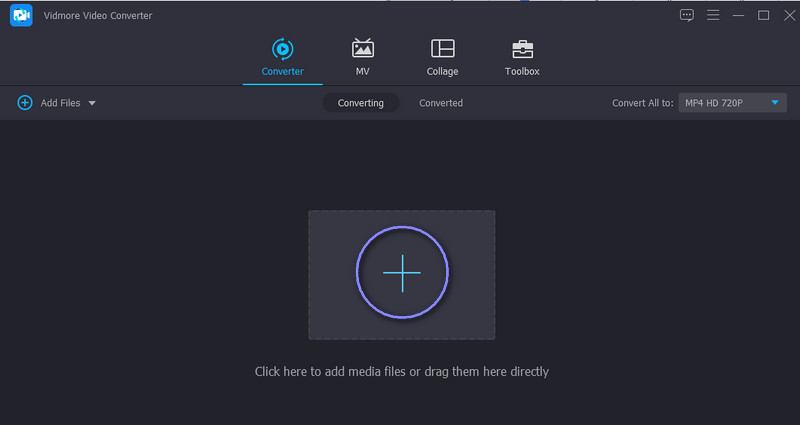
Βήμα 3. Περικοπή βίντεο WMV
Αφού ανεβάσετε το βίντεο, κάντε κλικ στο Τομή κουμπί για να επεξεργαστείτε το βίντεο. Από το στούντιο επεξεργασίας του εργαλείου, μετακινήστε το δείκτη αριστερά και δεξιά για να επιλέξετε το τμήμα του βίντεο που θέλετε να διατηρήσετε. Για να χωρίσετε το βίντεο WMV σε πολλά κλιπ, κάντε κλικ στο Γρήγορη διάσπαση κουμπί στο κάτω αριστερό παράθυρο. Στη συνέχεια επιλέξτε το κατάλληλο split mod και πατήστε Διαίρεση για να εφαρμόσετε τις αλλαγές. Εάν είστε ικανοποιημένοι με τα αποτελέσματα, πατήστε το κουμπί Αποθήκευση και συνεχίστε το Μετατροπέας αυτί.

Βήμα 4. Αποθηκεύστε την τελική έκδοση του βίντεο
Σε αυτό το σημείο, ανοίξτε το Προφίλ αναπτυσσόμενο μενού και επιλέξτε την κατάλληλη μορφή βίντεο ή αφήστε την αμετάβλητη επιλέγοντας την ίδια μορφή. Μετά από αυτό, κάντε κλικ στο Μετατροπή όλων κουμπί.
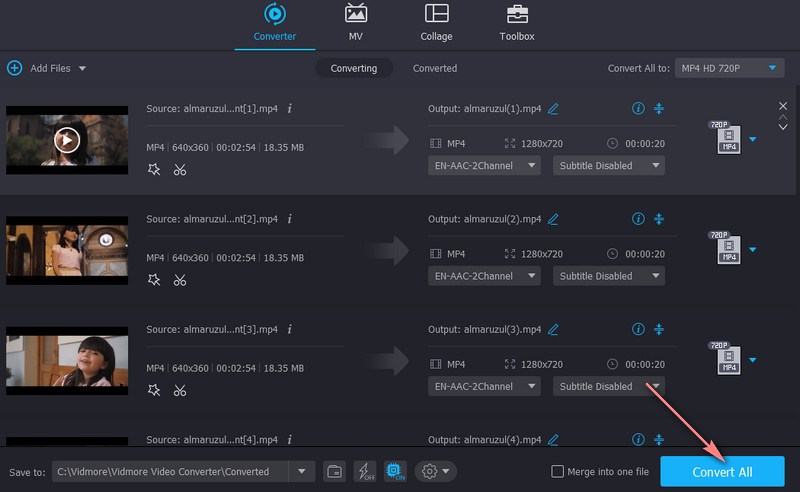
Μέρος 2. Άλλοι τρόποι κοπής WMV
1. VLC
Το VLC θεωρείται ως το πιο διάσημο media player που διατίθεται σε όλες τις πλατφόρμες. Υποστηρίζει επίσης σχεδόν οποιαδήποτε μορφή βίντεο, συμπεριλαμβανομένων των WMV, MP4, AVI, MKV, MOV και πολλά άλλα. Περισσότερο από την αναπαραγωγή αρχείων πολυμέσων, είναι εξοπλισμένο με βασικά εργαλεία επεξεργασίας βίντεο που σας επιτρέπουν να κόβετε βίντεο, να περιστρέφετε και να μετατρέπετε αρχεία. Ωστόσο, ο διαχωρισμός των βίντεο σε πολλά κλιπ δεν είναι δυνατός στο VLC. Από την άλλη πλευρά, η παρακάτω είναι η οδηγία σχετικά με τον τρόπο περικοπής ενός αρχείου WMV χρησιμοποιώντας αυτό το εργαλείο.
Βήμα 1. Κατεβάστε και εγκαταστήστε το VLC στον υπολογιστή σας.
Βήμα 2. Ανοίξτε το εργαλείο και ανεβάστε το βίντεο WMV χρησιμοποιώντας τη δυνατότητα μεταφοράς και απόθεσης.
Βήμα 3. Πρόσβαση στο Προηγμένοι έλεγχοι πηγαίνοντας στο Θέα από το επάνω μενού. Θα πρέπει να ανοίγει επιλογές κάτω από το πρόγραμμα προβολής.
Βήμα 4. Βρείτε το σημείο όπου θέλετε να ξεκινήσετε να κόβετε το βίντεο. Χτύπα το Παίζω κουμπί και το Ρεκόρ κουμπί ταυτόχρονα. Όταν φτάσει στο σημείο που θέλετε να σταματήσετε να κόβετε, χτυπήστε το Παύση κουμπί. Μπορείτε να εντοπίσετε την έξοδο από το Βίντεο φάκελο στο δικό σας Εξερεύνηση αρχείων.
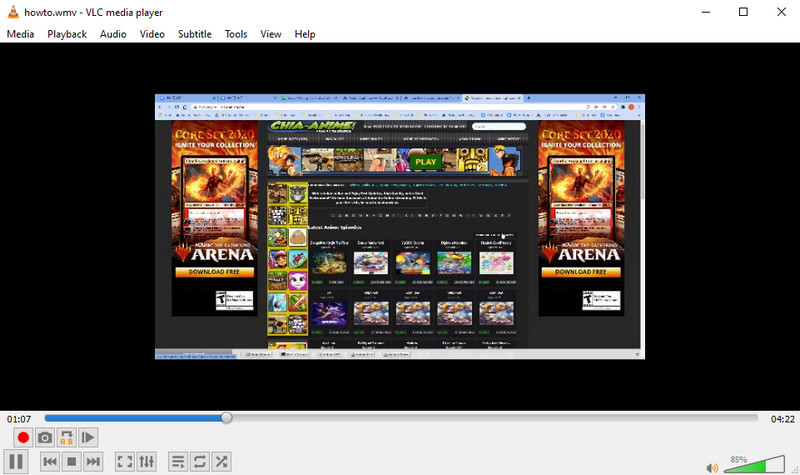
2. FFmpeg
Ένα άλλο εργαλείο που είναι χρήσιμο στον χειρισμό βίντεο είναι το FFmpeg. Είναι γεμάτο με ισχυρές λειτουργίες επεξεργασίας που σας επιτρέπουν να διαχωρίζετε ή να περικόπτετε βίντεο αποτελεσματικά και αποδοτικά. Επιπλέον, μπορεί να μετατρέψει αρχεία πολυμέσων σε οποιαδήποτε μορφή και να συγχωνεύσει πολλά βίντεο σε ένα. Το καλύτερο από όλα είναι ότι μπορείτε να χρησιμοποιήσετε όλες τις δυνατότητες του χωρίς καμία απολύτως χρέωση. Απλώς χρειάζεται υπομονή στην εκμάθηση της σύνταξης και των εντολών του. Ωστόσο, παρακάτω είναι η αναλυτική περιγραφή για τον διαχωρισμό αρχείων WMV με το FFmpeg.
Βήμα 1. Πάρτε την εφαρμογή FFmpeg από την επίσημη ιστοσελίδα της και εγκαταστήστε την στον υπολογιστή σας.
Βήμα 2. Εκκινήστε το CMD και χρησιμοποιήστε την εντολή για πλοήγηση στον φάκελο όπου βρίσκεται το βίντεο WMV.
Βήμα 3. Για να χωρίσετε αρχεία WMV, πληκτρολογήστε αυτήν την παράμετρο (ffmpeg -i source_vid.wmv -ss 00:00:10 -t 00:00:30 final_vid.wmv) και πατήστε Εισαγω στο πληκτρολόγιό σας.
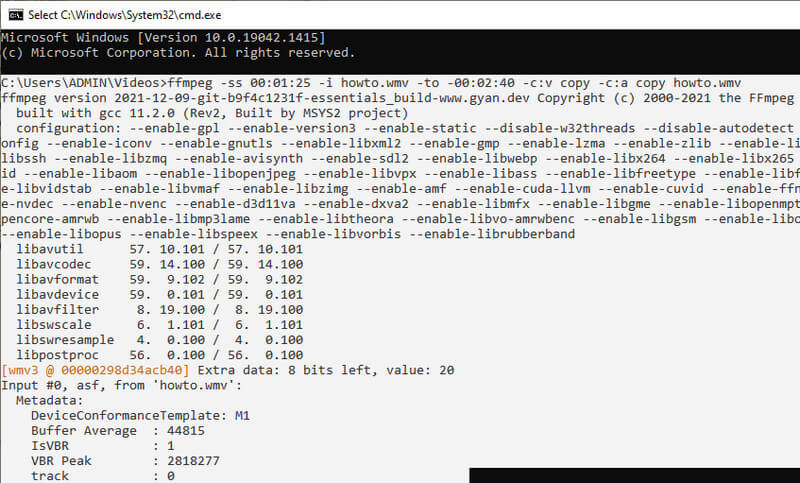
3. Εργαλειοθήκη βίντεο
Θα μπορούσατε επίσης να επιλέξετε διαδικτυακά προγράμματα για να κόβετε βίντεο χωρίς να κάνετε λήψη τίποτα στον υπολογιστή σας. Εκτός από την κοπή βίντεο, επιτρέπει στους χρήστες να κάνουν demux αρχεία, να περικόπτουν βίντεο, να συγχωνεύουν αρχεία και πολλά άλλα. Για να ανακαλύψετε περισσότερα από τα χαρακτηριστικά του, μπορείτε να το ζήσετε μόνοι σας ακολουθώντας τα βήματα για να το χρησιμοποιήσετε.
Βήμα 1. Χρησιμοποιώντας το πρόγραμμα περιήγησής σας, εκκινήστε τον επίσημο ιστότοπο του Video Toolbox και εγγραφείτε για έναν λογαριασμό για να χρησιμοποιήσετε το πρόγραμμα.
Βήμα 2. Μετά από αυτό, πηγαίνετε στο Διαχείριση αρχείων πίνακα για να ανεβάσετε το βίντεο WMV. Στη συνέχεια κάντε κλικ Επιλέξτε το αρχείο ακολουθούμενο από το Μεταφόρτωση κουμπί.
Βήμα 3. Βάλτε ένα σημάδι στο πλαίσιο ελέγχου βίντεο και κάντε κλικ στο αναπτυσσόμενο μενού Επιλογή ενέργειας για να δείτε τη λίστα επιλογών. Επιλέξτε το Cut/Split επιλογή αρχείου και θα φτάσετε σε άλλο πίνακα.
Βήμα 4. Προσδιορίστε τα σημεία έναρξης και λήξης του βίντεο. Και επιλέξτε αν θα κόψετε το κομμάτι με την ίδια μορφή ή θα μετατρέψετε το βίντεο σε άλλη μορφή. Μπορείτε επίσης να χρησιμοποιήσετε το ρυθμιστικό για να ορίσετε τον αριστερό και τον δεξιό δείκτη.
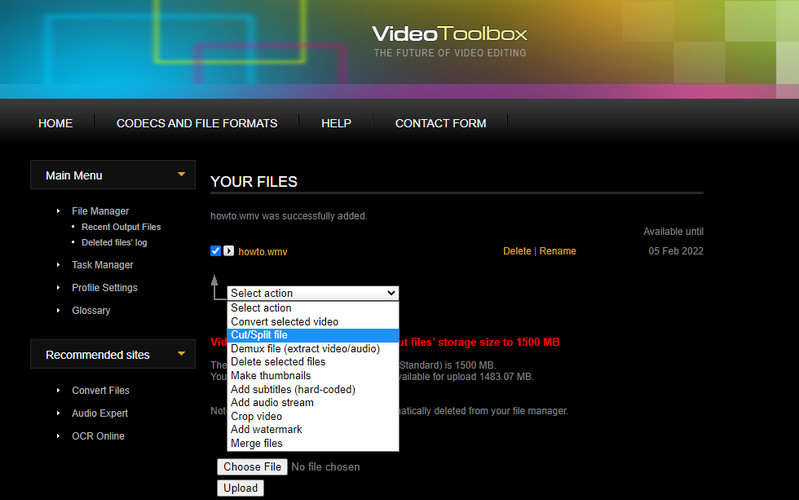
4. Πηξικό
Ένα άλλο διαδικτυακό πρόγραμμα που είναι χρήσιμο για την κοπή βίντεο είναι το Pixiko. Ένα εργαλείο που βασίζεται στον ιστό που διατίθεται σχεδόν σε όλα τα προγράμματα περιήγησης ιστού σας επιτρέπει να διαχωρίζετε/περικόψετε βίντεο. Με τον ίδιο τρόπο, μπορείτε να χρησιμοποιήσετε το ρυθμιστικό του για να κόψετε ή να εισαγάγετε τον ακριβή χρόνο έναρξης και λήξης για ακριβή κοπή. Παρακάτω είναι τα απλοποιημένα βήματα για την περικοπή βίντεο WMV στο διαδίκτυο με το Pixiko.
Βήμα 1. Ανοίξτε το αγαπημένο σας πρόγραμμα περιήγησης και επισκεφτείτε το Pixiko.
Βήμα 2. Κάνε κλικ στο ΑΝΕΒΑΣΤΕ ΤΟ ΑΡΧΕΙΟ ΒΙΝΤΕΟ ΣΑΣ κουμπί για να εισαγάγετε το στοχευόμενο βίντεο WMV.
Βήμα 3. Αμέσως μετά τη μεταφόρτωση, θα ανακατευθυνθείτε στη διεπαφή επεξεργασίας του εργαλείου. Κάντε κλικ στο βίντεο από τη γραμμή χρόνου και θα εμφανιστεί ένα μενού στο δεξί παράθυρο.
Βήμα 4. Επίλεξε το Τακτοποίηση και χρησιμοποιήστε το ρυθμιστικό για να κόψετε το βίντεο ή να εισαγάγετε την ώρα ανά δευτερόλεπτα. Κτύπημα Ισχύουν και αποδώστε την τελική έκδοση του βίντεο.
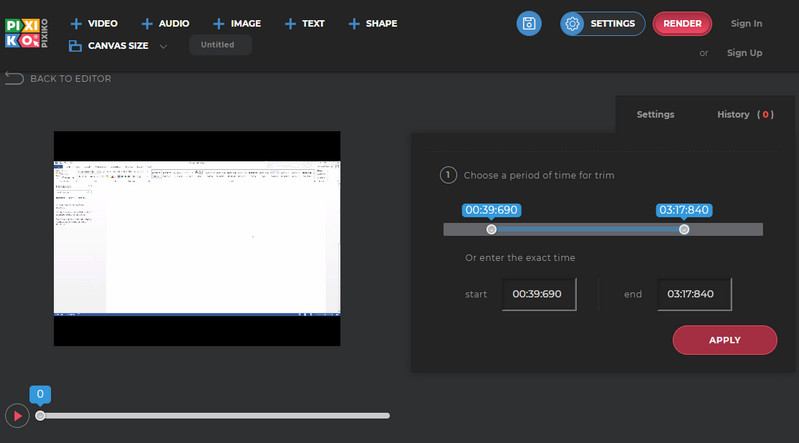
Μέρος 3. Συχνές ερωτήσεις σχετικά με την περικοπή WMV
Τι σημαίνει το WMV;
Το WMV είναι συντομογραφία για τη μορφή βίντεο Windows Media. Προορίζεται για προσωπικούς υπολογιστές για εφαρμογές ροής μέσω Διαδικτύου και χειρισμό περιεχομένου βίντεο.
Πώς να κόψετε αρχεία WMV δωρεάν;
Υπάρχουν πολλά δωρεάν και διαδικτυακά προγράμματα που μπορείτε να χρησιμοποιήσετε για να περικόψετε αρχεία WMV δωρεάν. Ωστόσο, οι περισσότερες από αυτές τις εφαρμογές έχουν περιορισμένες δυνατότητες.
Μπορείτε να κόψετε το WMV σε Mac;
Ναί. Υπάρχουν σίγουρα εργαλεία για τέτοιου είδους ανάγκες. Θα πάρουμε το Vidmore Video Converter ως παράδειγμα. Μπορείτε να ακολουθήσετε την ίδια διαδικασία όπως παραπάνω για να κόψετε το WMV σε Mac, καθώς η διεπαφή στο αντίστοιχο Mac είναι σχεδόν πανομοιότυπη.
συμπέρασμα
Μάθηση πώς να κόψετε αρχεία βίντεο WMV δεν χρειάζεται να είναι περίπλοκο. Το να γίνει αυτό είναι ένα παιχνιδάκι. Από την άλλη πλευρά, υπάρχουν διάφοροι τρόποι για να επιτευχθεί αυτό. Μπορείτε να δείτε προσεκτικά τα εργαλεία που αναφέρονται παραπάνω και να επιλέξετε το καταλληλότερο εργαλείο σύμφωνα με τις προτιμήσεις σας.


